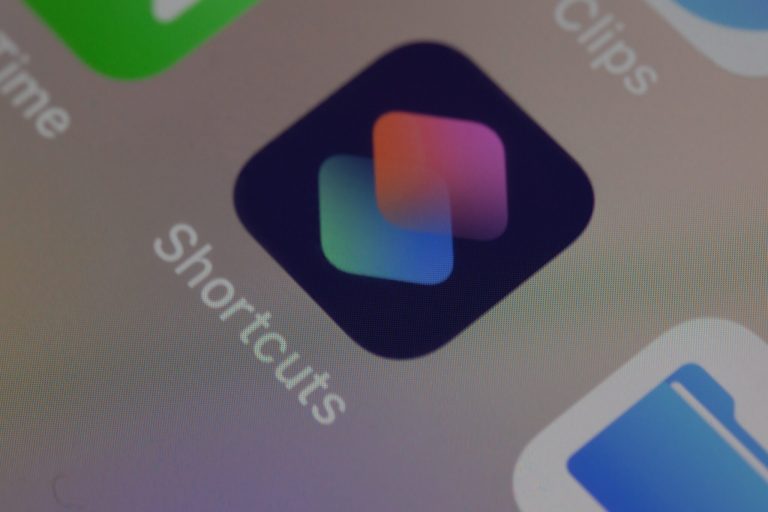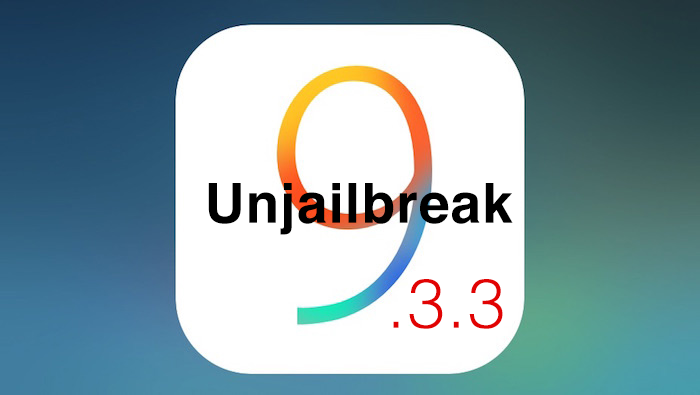Как сделать джейлбрейк iOS 11
 На выходных Pwn20wnd, бывший член команды Electra Jailbreak, выпустил инструмент UnC0ver Jailbreak, который, по его словам, является наиболее продвинутым инструментом для взлома iOS 11 – iOS 11.4 beta 3. В этом руководстве мы предоставим пошаговые инструкции для джейлбрейка iOS 11 – iOS 11.3.1 (iOS 11.4 beta 3) с помощью Unc0ver Jailbreak на вашем iPhone, iPad или iPod touch.
На выходных Pwn20wnd, бывший член команды Electra Jailbreak, выпустил инструмент UnC0ver Jailbreak, который, по его словам, является наиболее продвинутым инструментом для взлома iOS 11 – iOS 11.4 beta 3. В этом руководстве мы предоставим пошаговые инструкции для джейлбрейка iOS 11 – iOS 11.3.1 (iOS 11.4 beta 3) с помощью Unc0ver Jailbreak на вашем iPhone, iPad или iPod touch.
Давайте погрузимся в:
1. Совместимость с Unc0ver для побег из тюрьмы и поддержка
Вот несколько важных моментов, на которые следует обратить внимание, прежде чем вы сможете выполнить инструкции по джейлбрейку своего iPhone или iPad:
- Джейлбрейк Unc0ver поддерживает следующие версии iOS 11:
- iOS 11, iOS 11.0.1, iOS 11.0.2, iOS 11.0.3, iOS 11.1, iOS 11.1.1, iOS 11.1.2, iOS 11.2, iOS 11.2.1, iOS 11.2.5, iOS 11.2.6, iOS 11.3, iOS 11.3.1 и iOS 11.4 beta 3
- Он не поддерживает следующие версии iOS 11:
- Публичный выпуск iOS 11.4, iOS 11.4.1
- Он поддерживает все iOS 11 совместимые устройства iOS:
- iPhone X, iPhone 8, iPhone 8 Plus, iPhone 7, iPhone 7 Plus, iPhone 6s, iPhone 6s Plus, iPhone 6, iPhone 6 Plus, iPhone SE, iPhone 5s
- IPad Pro 12,9 дюйма, iPad Pro 12,9 дюйма 2-го поколения, iPad Pro 10,5 дюйма 1-го поколения, iPad Pro 9,7 дюйма, iPad Air 2, iPad Air, iPad
- 5-е поколение, iPad mini 4, iPad mini 3, iPad mini 2
- iPod touch 6G
- Убедитесь, что вы сделали полную резервную копию вашего iPhone, iPad или iPod touch с помощью iTunes.
- Убедитесь, что у вашего устройства достаточно заряда батареи для завершения процесса взлома.
- Uncover Jailbreak для iOS 11 – iOS 11.3.1 (iOS 11.4 beta 3) только что выпущен. Мы бы порекомендовали подождать, пока начальные проблемы не будут решены, прежде чем пробовать его. Однако, если вы хотите рискнуть, вы можете следовать приведенным ниже инструкциям.
2. Загрузите Unc0ver Jailbreak.
Загрузите последнюю версию IPA для джейлбрейка Unc0ver с сайта Pwn20wnd Страница на Github и Cydia Impactor из здесь на вашем Mac или ПК. Cydia Impactor доступен для macOS, Windows, Linux (32-бит и 64-бит).
3. Пошаговое руководство по джейлбрейку iOS 11 – iOS 11.4 beta 3 Использование Unc0ver Jailbreak
Выполните следующие действия, чтобы сделать джейлбрейк iOS 11 – iOS 11.4 beta 3 и установить Cydia с помощью нового джейлбрейка Unc0ver на свой iPhone, iPad или iPod touch:
Шаг 1. Установите / загрузите Unc0ver IPA с помощью Cydia Impactor.
Подключите свой iPhone, iPad или iPod touch к компьютеру с помощью кабеля Lightning, чтобы загрузить файл Unc0ver IPA.
Запустите Cydia Impactor на вашем компьютере. Он обнаружит ваше устройство iOS. Перетащите файл IPA для джейлбрейка Unc0ver, который вы скачали ранее, в его интерфейс. При появлении запроса введите Apple ID и пароль для своей учетной записи Apple Developer и дождитесь, пока Cydia Impactor загрузит неопубликованное подписанное приложение на ваше устройство iOS.
Если вы столкнулись с ошибкой Provision.cpp: 168 ‘при попытке загрузки неопубликованного IPA Unc0ver, ознакомьтесь с нашим сообщением о том, как исправить ошибки Provision.cpp: 168 при использовании Cydia Impactor.
Шаг 2. Доверяйте профилю разработчика
Как только Unc0ver побег из тюрьмы, IPA успешно загружается. Запустите приложение “Настройки” и перейдите к Настройки> Общие> Профили и управление устройствами (в некоторых версиях iOS это может быть просто Общие> Управление устройством).
Нажмите на запись с вашим Apple ID в приложении для разработчиков, затем нажмите на Доверять. Нажмите на Доверять кнопка. Статус изменится на Удалить приложение.
Шаг 3. Включите режим полета
Перед использованием Unc0ver Jailbreak рекомендуется включить режим полета. Войдите в Центр управления и коснитесь переключателя Самолет, чтобы включить его.
Шаг 4. Отключите Siri
Перед использованием Unc0ver Jailbreak рекомендуется отключить режим Siri. Запустите приложение «Настройки» и перейдите к Siri и «Поиск» и нажмите «Слушать« Привет, Siri », нажмите кнопку« Домой »для Siri или нажмите боковую кнопку для переключения Siri и нажмите« Выключить Siri ».
После включения режима полета и отключения Siri перезагрузите устройство iOS.
После перезагрузки устройства убедитесь, что режим полета все еще включен, а также убедитесь, что Wi-Fi отключен, если он не был отключен при включении режима полета.
Шаг 6. Запустите процесс взлома.
Запустите приложение Unc0ver Jailbreak с главного экрана и коснитесь синего Побег из тюрьмы кнопку, чтобы начать процесс взлома.

Шаг 7. Дождитесь завершения взлома
Поздравляем, ваше устройство iOS взломано!
Cydia также должна быть установлена на главном экране. У вас должна быть возможность запустить его и установить приложения и настройки для взлома. Если вы не видите Cydia на главном экране, перезагрузите устройство iOS, запустите Unc0ver Jailbreak и продолжайте попытки, пока он не сработает.
Вы также можете отключить режим полета и снова включить Siri после того, как ваш iPhone, iPad или iPod touch был успешно взломан.
4. Что такое полу-непривязанный джейлбрейк?
Unc0ver – это полу-отвязанный джейлбрейк, наподобие Electra Jailbreak. Это означает, что при перезагрузке устройства джейлбрейк будет отключен. Вы не можете использовать какие-либо установленные твики для взлома, и Cydia вылетит при запуске. Чтобы сделать повторный джейлбрейк, просто откройте приложение Unc0ver и выполните шаг 4 еще раз, чтобы сделать это снова. После этого ваше устройство вернется в состояние взлома.
5. Когда истекает срок действия приложения Unc0ver Jailbreak
Если вы загрузили Unc0ver IPA со своим обычным Apple ID, срок его действия истечет через 7 дней. Поэтому вам нужно переустановить его через Cydia Impactor, чтобы продлить его еще на 7 дней. Шаги такие же, как описано выше. Также обратите внимание, что вам нужно приложение Unc0ver Jailbreak только в том случае, если вы хотите повторно сделать джейлбрейк своего устройства после перезагрузки устройства iOS, поэтому, даже если срок его действия истечет, джейлбрейк останется как есть.
Дайте нам знать, как это происходит, в комментариях ниже. Не забудьте подписаться на нашу ежедневную рассылку новостей, чтобы не пропустить последние новости о побеге из тюрьмы.
–>